Ebben a cikkben megmutatom, hogyan kell telepíteni a Debian 9 Stretch operációs rendszer minimális verzióját. Kezdjük el.
A Debian 9 ISO telepítési adathordozó letöltése:
Először keresse fel a Debian CD hivatalos oldalát a https: // www címen.debian.org / CD / http-ftp / # stabil, és látnia kell a következő ablakot. Kattintson a kívánt architektúra DVD-linkjeire az alábbi képernyőképen látható módon. Válogatni fogok amd64 mivel 64 bites Intel processzor van telepítve a rendszeremre.
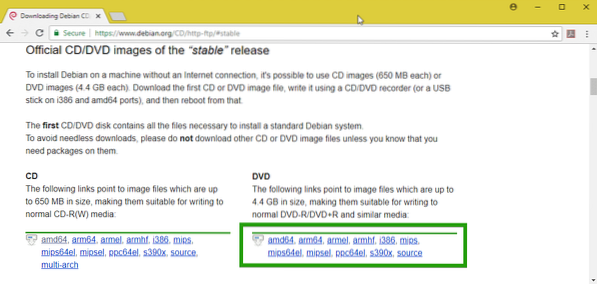
Most görgessen egy kicsit lefelé, és kattintson az első DVD-re az alábbi képernyőképen látható módon.
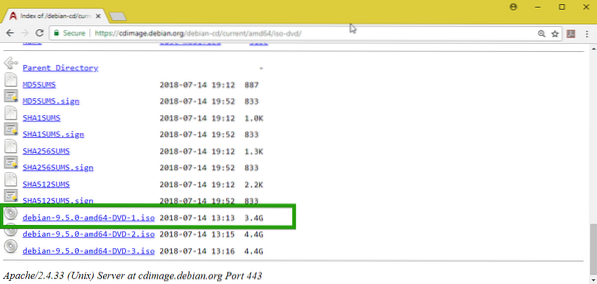
A letöltésnek el kell indulnia. Nagyon nagy fájl. Tehát eltart egy ideig.
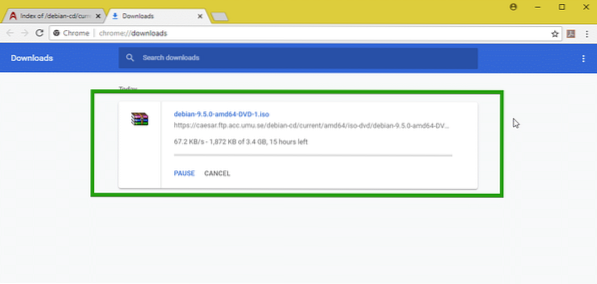
Bootolható adathordozó készítése:
Most egy bootolható USB-t vagy DVD-t kell készítenie az imént letöltött Debian 9 Stretch ISO képből. A bootolható USB-meghajtó elkészítéséhez használhatja a Rufust a Windows rendszeren, amelyet szabadon letölthet a https: // rufus oldalról.akeo.azaz/
Indítható DVD készítéséhez egyszerűen írd be az ISO képet DVD-re, és működnie kell.
A Debian 9 minimális telepítése:
Helyezze be az indítható adathordozót a számítógépére, és indítsa el onnan. Látnia kell a következő GRUB menüt. Most válassza ki Telepítés és nyomja meg
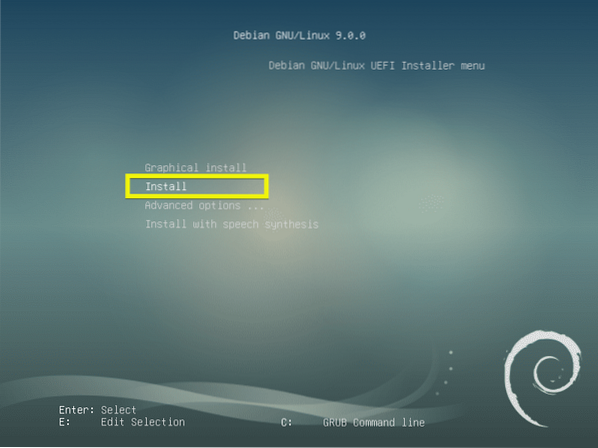
Most válassza ki a nyelvet és nyomja meg a gombot
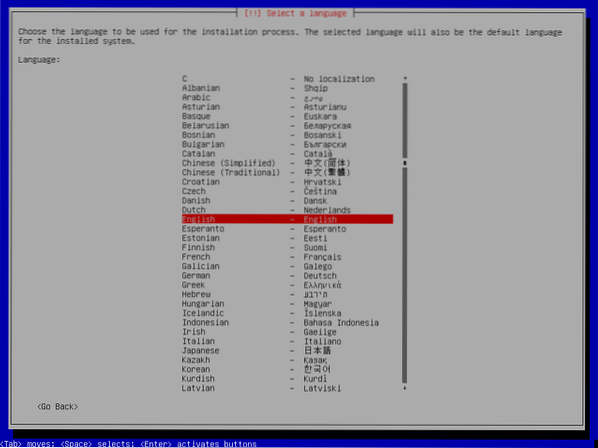
Most válassza ki a helyét, és nyomja meg a gombot
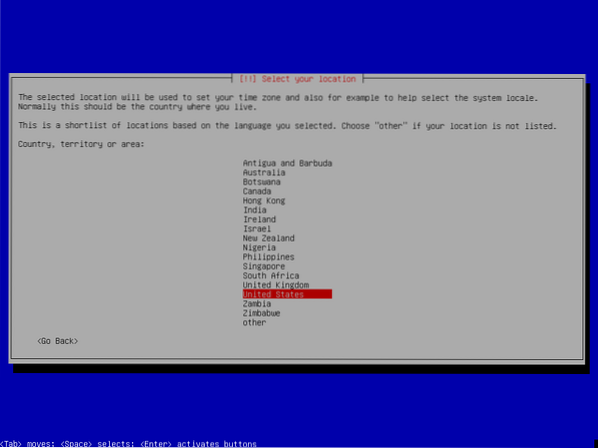
Most válassza ki a billentyűzetkiosztást és nyomja meg a gombot
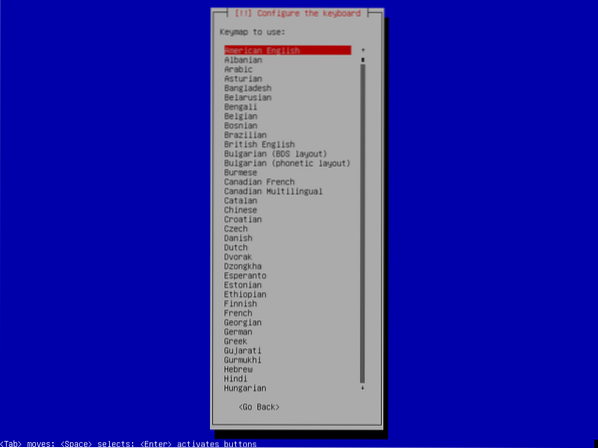
A szükséges fájlokat be kell tölteni az indítható adathordozóról.
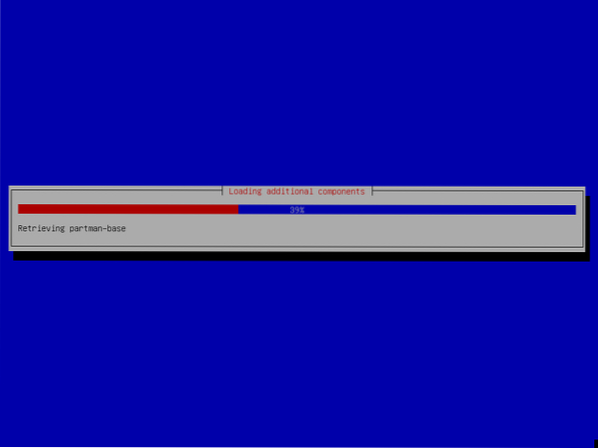
Írja be a gépnevét, és nyomja meg az gombot
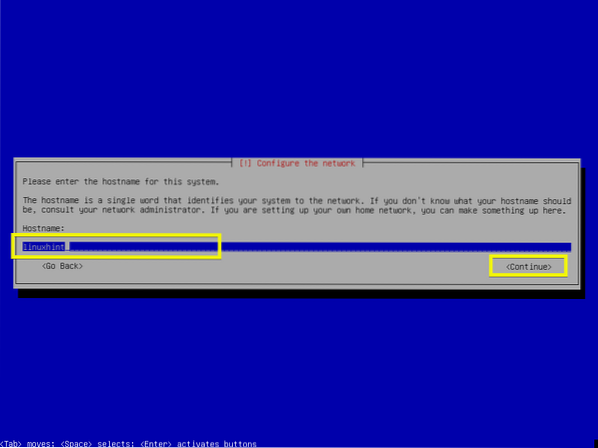
Írja be a domain nevét, ha számítógépe elérhető lesz a nyilvános hálózatról vagy az internetről. Ha nem tudja, mit tegyen ide, csak hagyja üresen, és nyomja meg
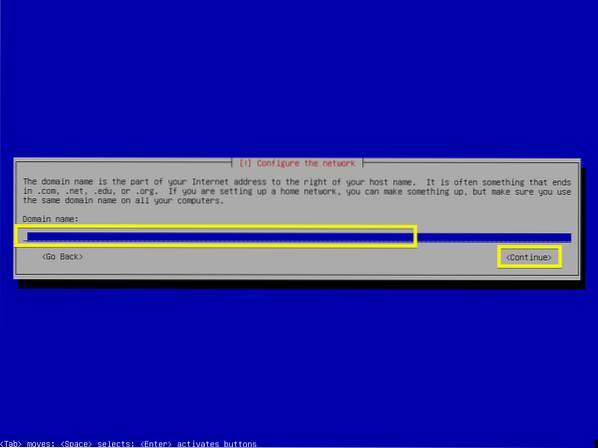
Most beírhatja a gyökér Jelszó. Ha mégis beállít egy gyökér jelszót, a szokásos felhasználó nem tudja használni sudo alapértelmezés szerint. Ha üresen hagyja, akkor gyökér a felhasználó alapértelmezés szerint le lesz tiltva.
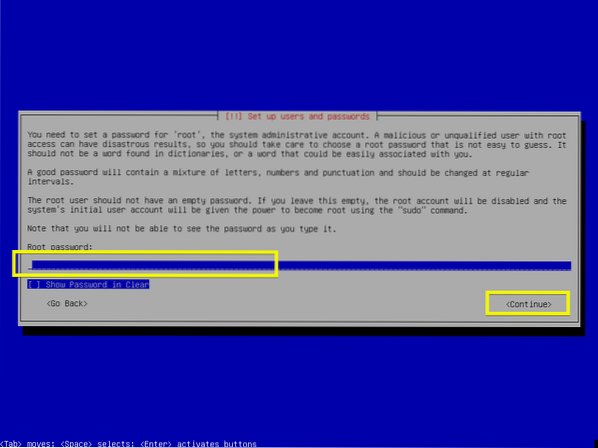
Ha beírta a root jelszavát, írja be ide újra. Ellenkező esetben hagyja üresen és nyomja meg
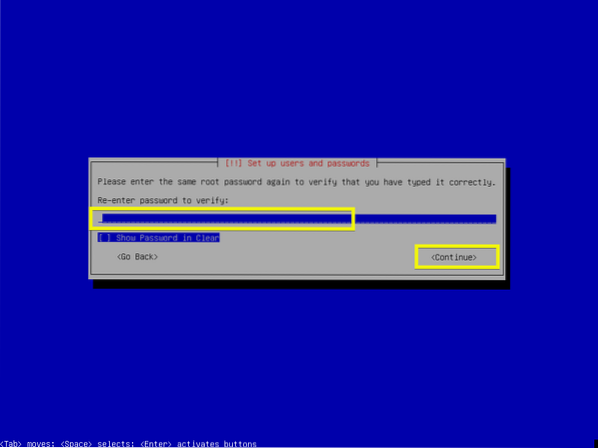
Írja be a teljes nevét és nyomja meg a gombot
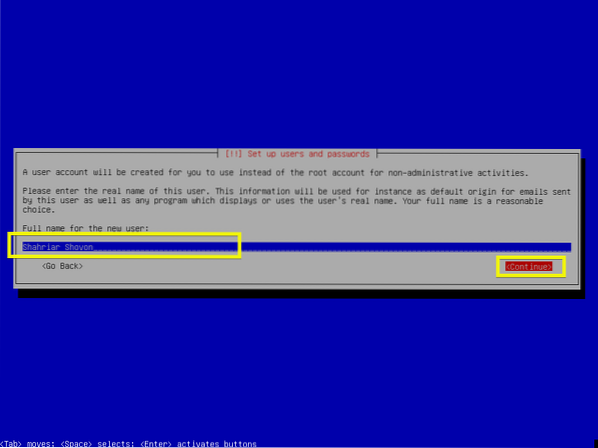
Most írja be a bejelentkezési felhasználónevét és nyomja meg
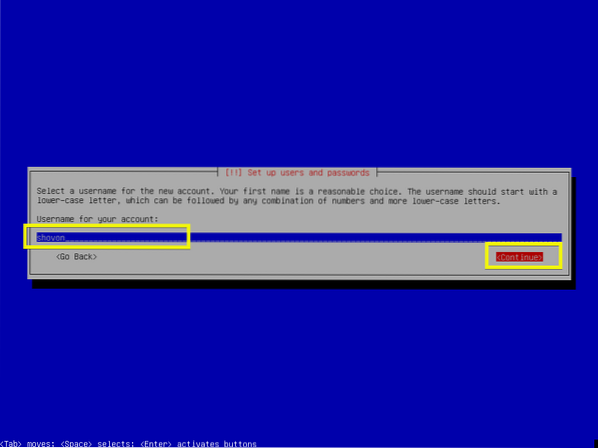
Írja be bejelentkezési felhasználói jelszavát, majd nyomja meg az gombot
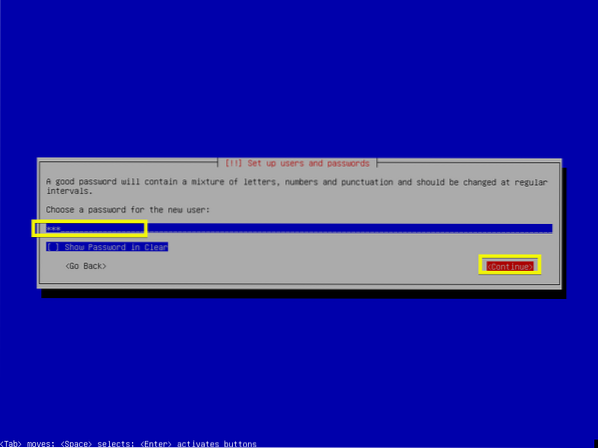
Írja be újra a bejelentkezési felhasználó jelszavát, majd nyomja meg az gombot
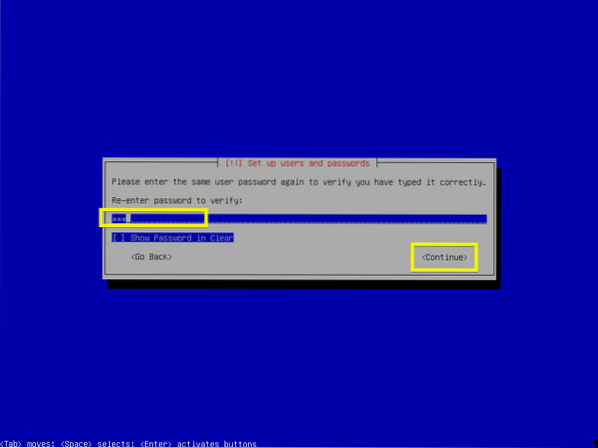
Most válassza ki az időzónáját és nyomja meg a gombot
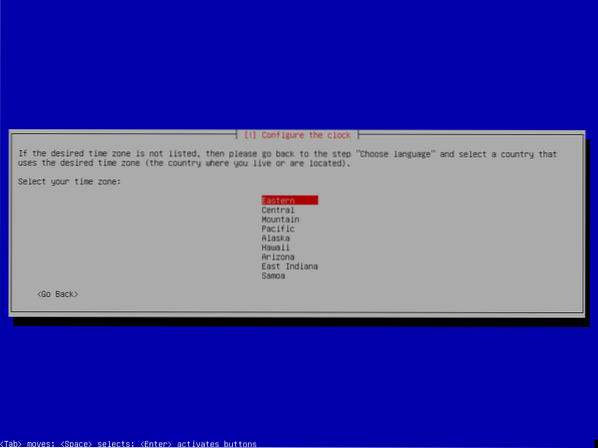
Ha meg akarja törölni a teljes merevlemezt és telepíteni a Debian 9-et, akkor kiválaszthatja az első lehetőséget Vezetett - használja a teljes lemezt. De megmutatom a kézi particionálást, mivel ez sokkal jobban irányítja a lemezek használatát, és ez az, ahol a legtöbb új Linux-felhasználó elakad.
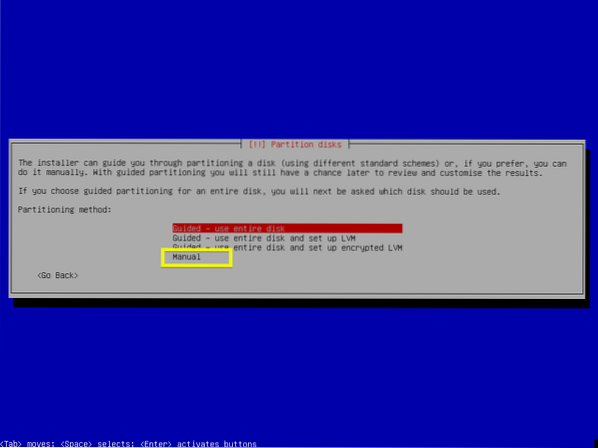
Az egyiket választja Kézikönyv, valami ilyesmit kellene látnia. Ha nincs partíciós táblája, csak válassza ki a merevlemezt és nyomja meg a gombot
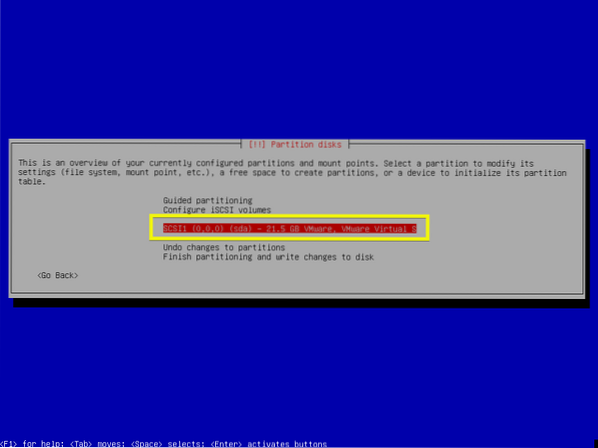
Most válassza ki
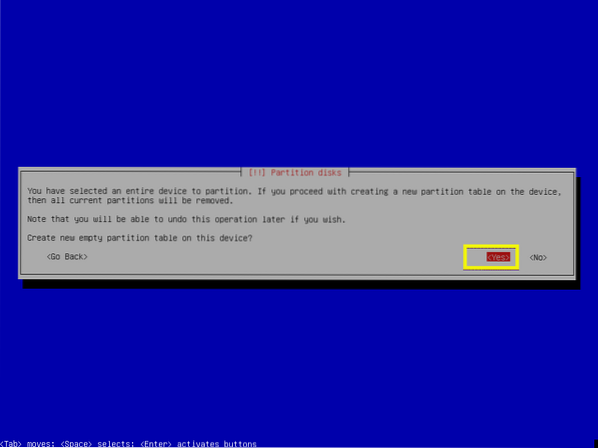
Új partíciós táblát kell létrehozni. Új partíció létrehozásához válassza ki a SZABAD HELY és nyomja meg
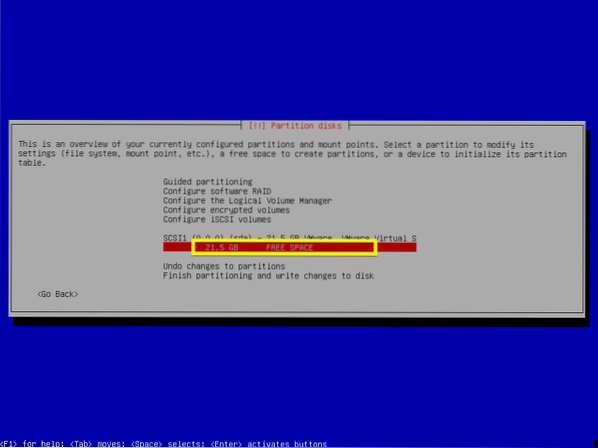
Most válassza ki Hozzon létre egy új partíciót és nyomja meg
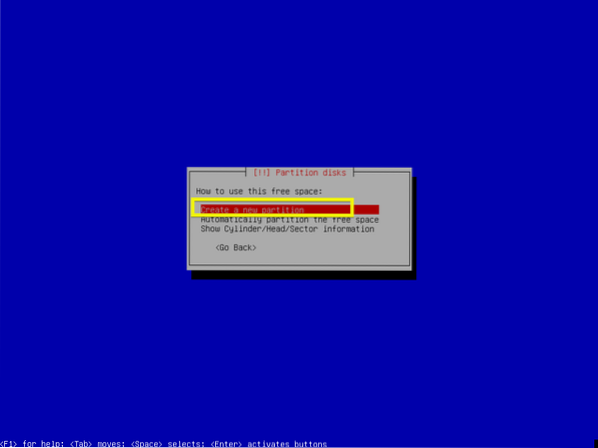
Most írja be a partíció méretét. Az első partíció a EFI rendszerpartíció vagy ESP. Fogok tenni 512 MB lemezterület a ESP. Ha nem UEFI-kompatibilis alaplapot használ, vagy ha le van tiltva az UEFI, akkor nem kell ezt a partíciót létrehoznia.
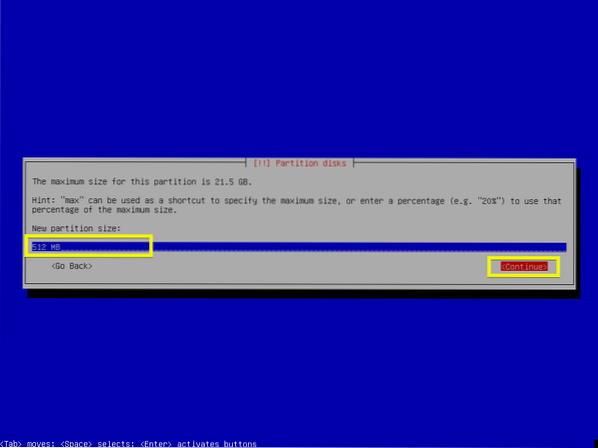
Most válassza ki Kezdet és nyomja meg
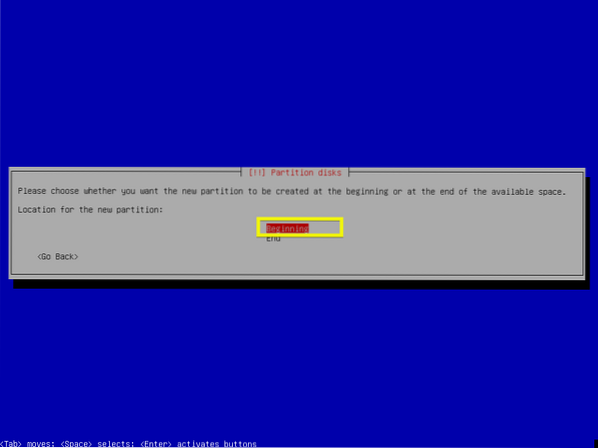
Most válassza ki a megjelölt részt az alábbi képernyőképen, és nyomja meg a gombot
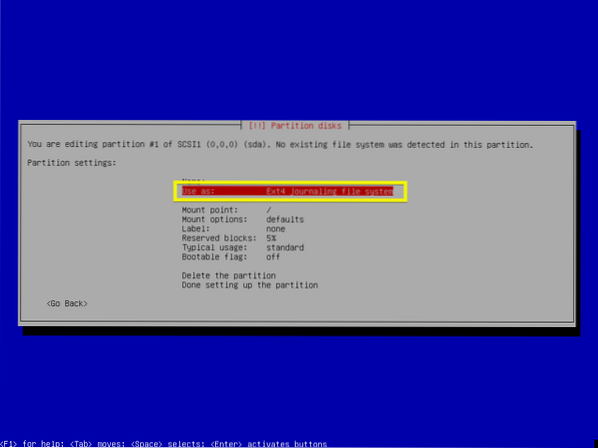
Most válassza ki EFI rendszerpartíció és nyomja meg
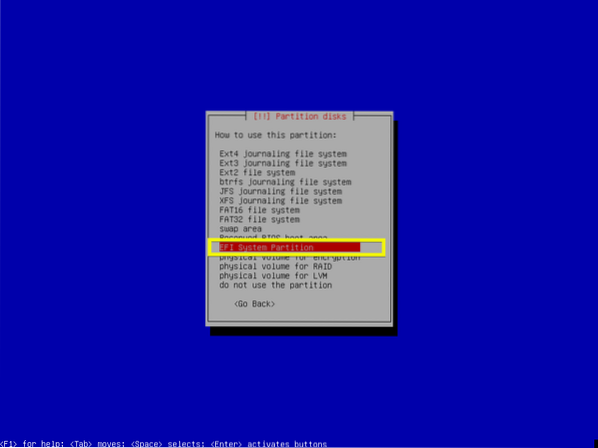
Most válassza ki Kész a partíció beállítása és nyomja meg
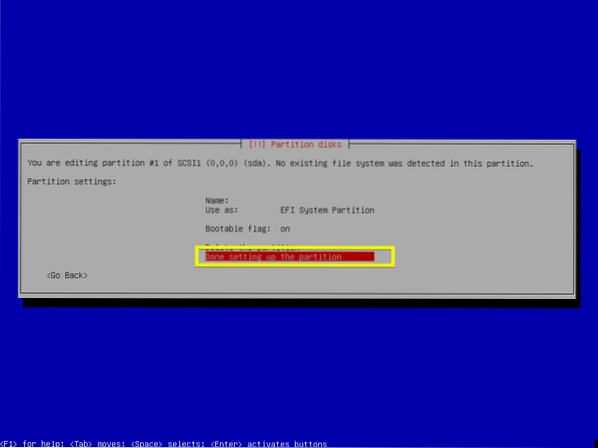
A ESP partíciót kell létrehozni.
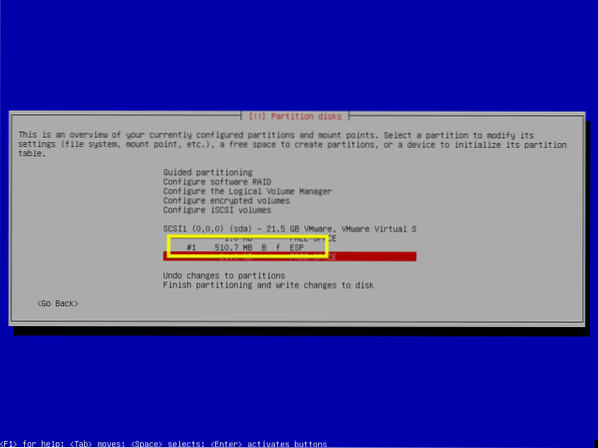
Most létre kell hoznia a Gyökér(/) partíció. Válaszd ki a SZABAD HELY ismét nyomja meg a gombot
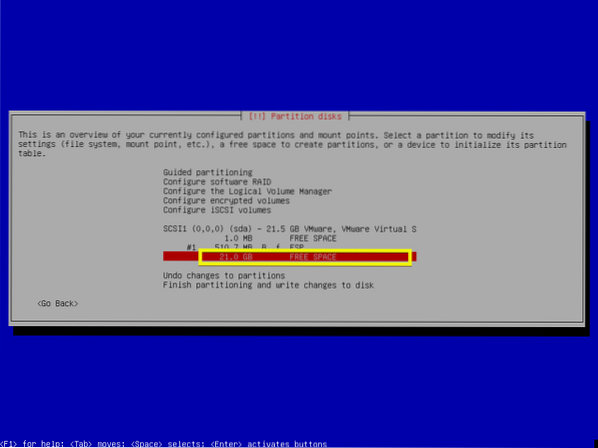
Most válassza ki Hozzon létre egy új partíciót és nyomja meg
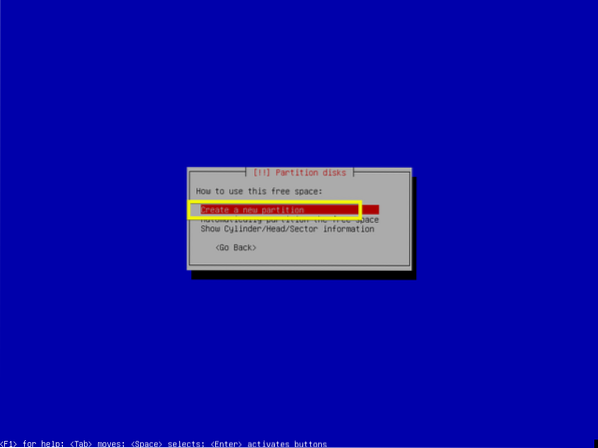
Most írja be a partíció méretét a Gyökér(/) partíció. Alapértelmezés szerint a partíció maximális mérete van kiválasztva. Most nyomja meg
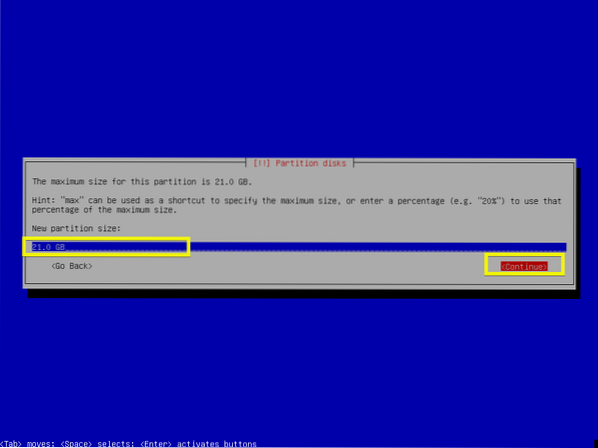
Most ellenőrizze, hogy a hegy csucs van / és válassza ki Kész a partíció beállítása és nyomja meg
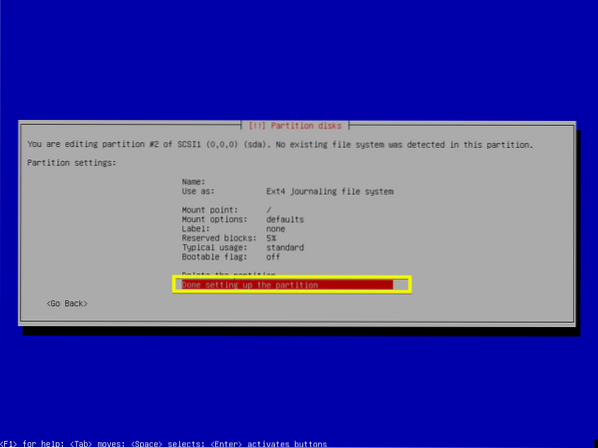
Végül valami ilyennek kell kinéznie.
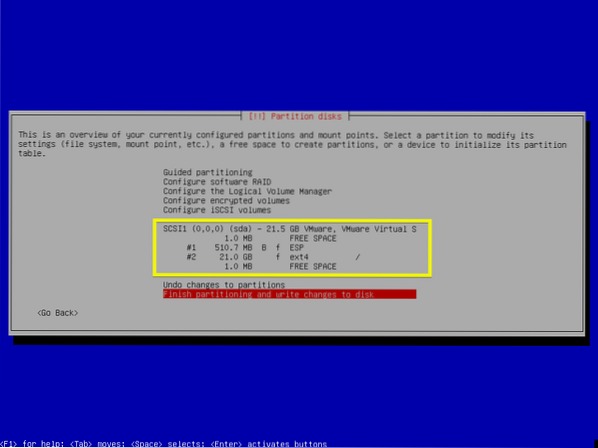
Most válassza ki Fejezze be a particionálást és írja be a változásokat a lemezre és nyomja meg
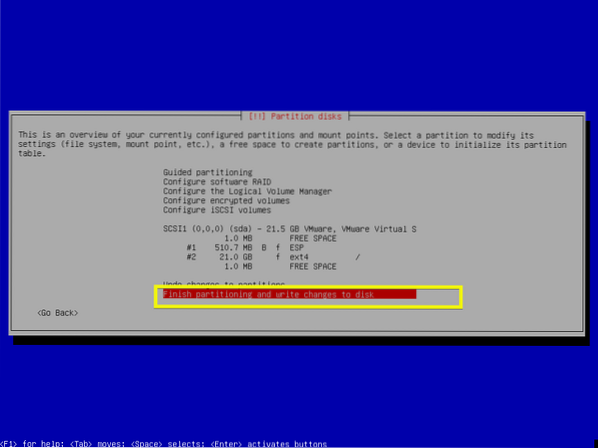
Jobban szeretem a fájl alapú csereügyletet, így később hozzáadom a csere helyet. Válassza a lehetőséget
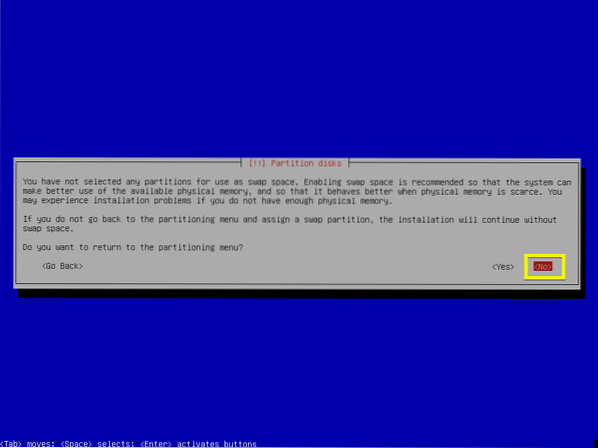
Most válassza ki
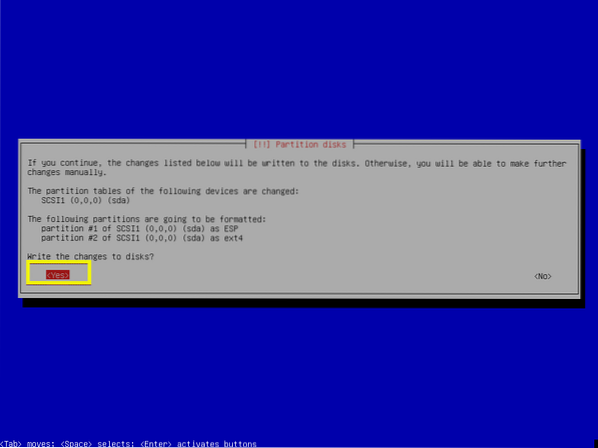
A telepítést el kell kezdeni.
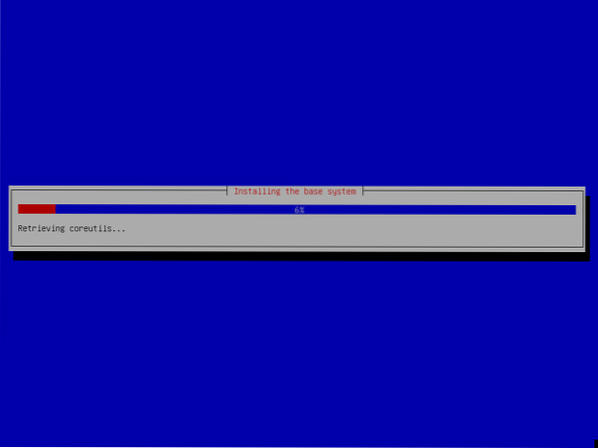
Válassza a lehetőséget
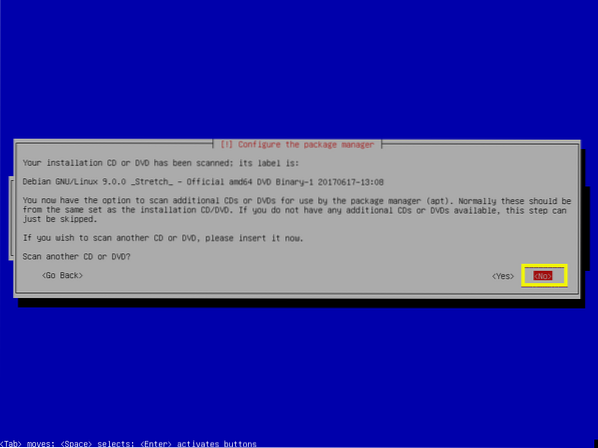
Mivel a telepítéshez Debian DVD képet használunk, a telepítésnek gyorsabbnak kell lennie, ha nem használunk hálózati tükröt. Később frissíthetjük a rendszert, ha akarjuk. Tehát én személyesen választok
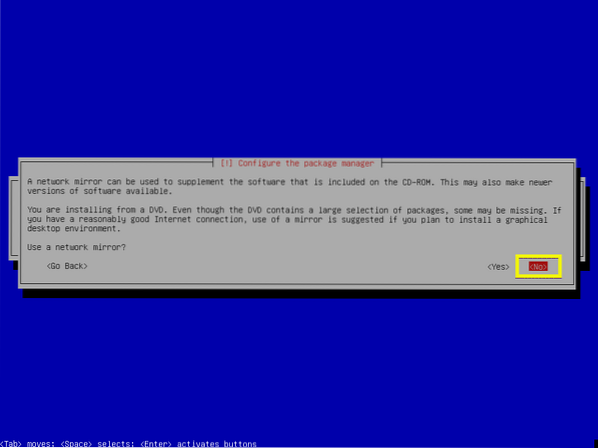
Ha nem szeretne részt venni a csomaghasználati felmérésben, akkor válassza a lehetőséget
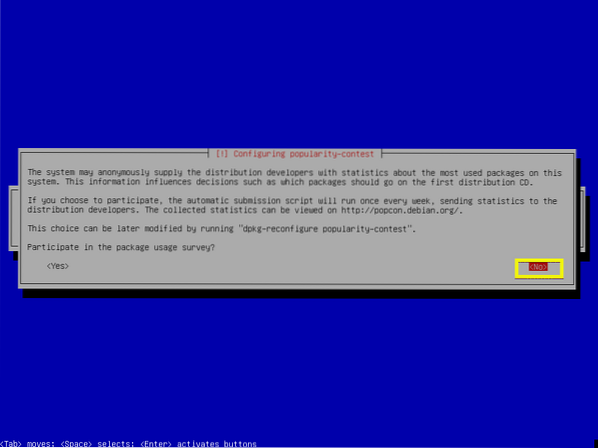
Ez a cikk legfontosabb lépése. Mivel érdekel a Debian 9 minimális verziójának telepítése, csak az operációs rendszer futtatásához szükséges alapvető szoftvereket kell telepítenünk. Alapértelmezés szerint sok szoftvercsomag van kiválasztva.
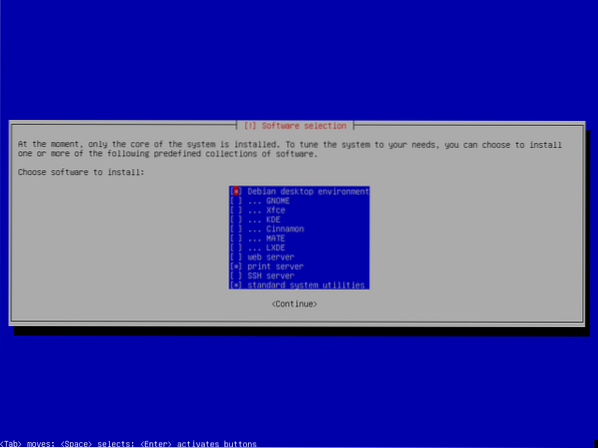
nyomja meg
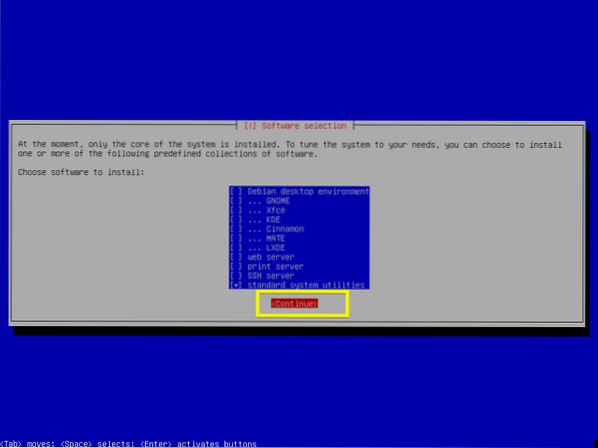
A telepítést folytatni kell.
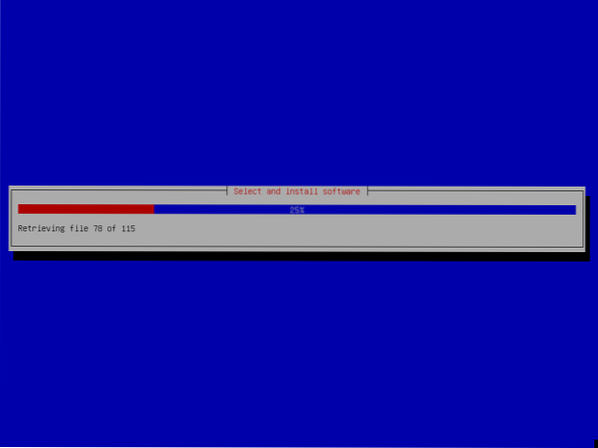
A telepítés befejezése után válassza a lehetőséget
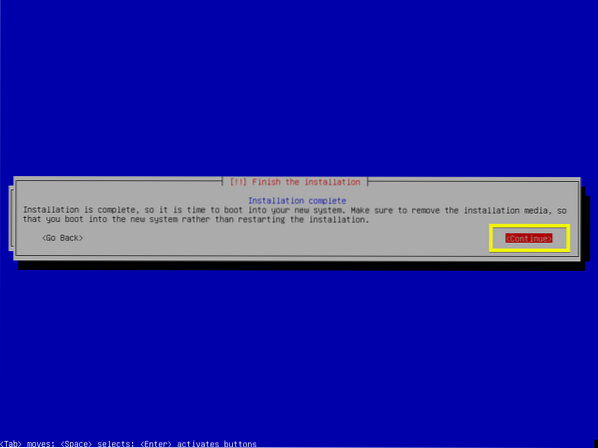
Most látnia kell a következő GRUB menüt. Válassza a lehetőséget Debian GNU / Linux és nyomja meg
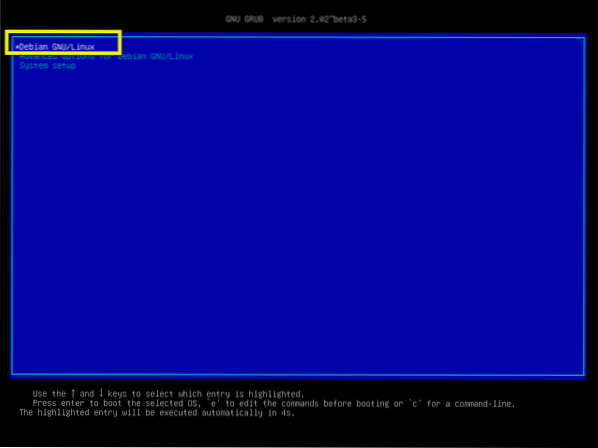
Az imént telepített minimális Debian 9 Stretch operációs rendszernek el kell indulnia. Írja be felhasználónevét és jelszavát, majd nyomja meg az gombot

Be kell jelentkeznie.
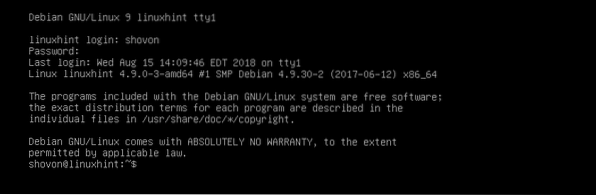
Mint látható, csak 761 MB lemezterület használatos.
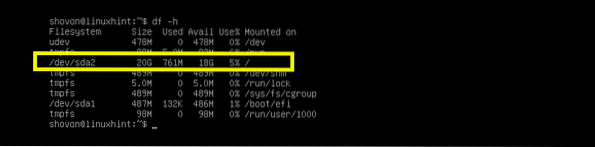
66 MB RAM-ot használ fel.

Tehát így telepíti a Debian 9 Stretch minimális verzióját. Köszönjük, hogy elolvasta ezt a cikket.
 Phenquestions
Phenquestions


